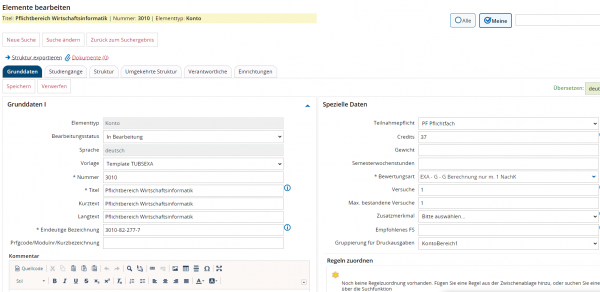Anlegen einer neuen Prüfungsordnung
Top-Down-Methode (Anlegen der PO-Struktur ausgehend von einem Wurzelelement)
Wenn Sie eine neue PO nach der Top-Down-Methode anlegen, muss im GITZ zunächst ein neuer Studiengang angelegt werden.
Dazu werden folgende Informationen benötigt:
- Bezeichnung des Studiengangs mit Übersetzung
- Studiengangnummer, Abschluss, PO-Version (Version der Prüfungsordnung)
- Bewerbung zum 1./höheren Fachsemester
- Statistikbereich, ggf. Statistikschlüssel
- Regelstudienzeit
- Kombinationsmöglichkeiten bei Mehrfachstudiengängen
In HISinOne ist ein Studiengang die Kombination aus Abschluss, Fach und PO-Version. Außerdem zählen dazu noch Angaben wie z.B. Standort, Präsenzstudium, Vollzeitstudium, Erststudium. Zusammen mit dem neuen Studiengang werden auch die Prüfungsordnung und das Abschluss-/Gesamtkonto 2000 als Wurzelelement angelegt. An diesem Konto sind andere bzw. speziellere Einstellungen als an den anderen Konten zu machen. Weitere Informationen (wie z.B. die Grenze für „mit Auszeichnung“) können später noch erfasst werden.
Beispiel:
Prüfungsordnung (PO) Bachelor Wirtschaftsinformatik in Version 7 mit der Bezeichnung 82-277-7. Im Bild sehen Sie die Grunddaten des Abschlusskontos 2000-82-277-7.
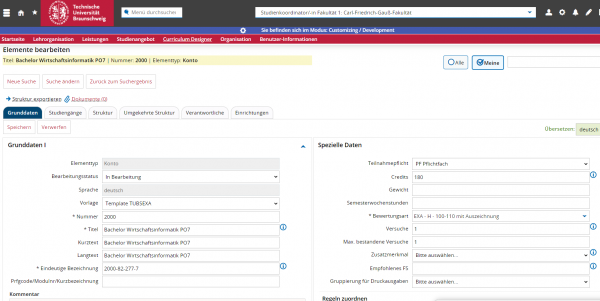
Angelegte Prüfungsordnung suchen
Über die Funktion [Curriculum Designer] > [Elemente bearbeiten] öffnen Sie eine Suchmaske und können nach der Prüfungsordnung suchen, die im GITZ zuvor angelegt wurde. Sie erhalten im Suchergebnis eine Liste mit allen PO-Elementen, die ihren Suchbegriffen entsprechen (siehe auch oberste Zeile über der Liste).
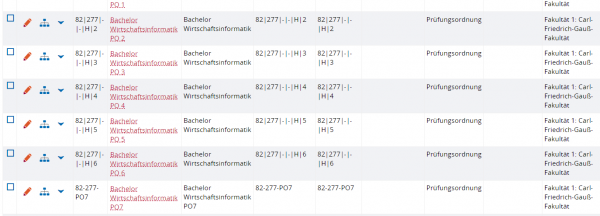
Mit dem Stiftsymbol ![]() wählen Sie die richtige PO zum Bearbeiten aus. Wenn Sie mit der Maus über die Symbole fahren und kurz verweilen, wird im Tooltip eine kurze Erklärung des jeweiligen Symbols angezeigt. Sie gelangen im Anschluss in die Bearbeitungsmaske. Im Reiter [Struktur] werden die bisher angelegten Unterelemente zum ausgewählten Element angezeigt. Klicken Sie nun zum Aufklappen vor dem PO-Element
wählen Sie die richtige PO zum Bearbeiten aus. Wenn Sie mit der Maus über die Symbole fahren und kurz verweilen, wird im Tooltip eine kurze Erklärung des jeweiligen Symbols angezeigt. Sie gelangen im Anschluss in die Bearbeitungsmaske. Im Reiter [Struktur] werden die bisher angelegten Unterelemente zum ausgewählten Element angezeigt. Klicken Sie nun zum Aufklappen vor dem PO-Element ![]() auf > oder auf den Knopf [Alle Aufklappen].
auf > oder auf den Knopf [Alle Aufklappen].
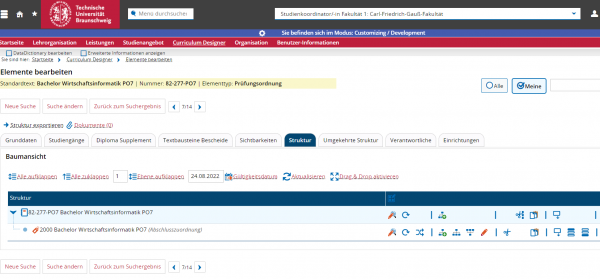
In unserem Beispielfall sehen Sie jetzt nur das neu angelegte Abschluss-/Gesamtkonto mit dem Kontensymbol ![]() .
.
In vielen Fällen wird es sinnvoll sein, auch die Kontenstruktur vom GITZ anlegen zu lassen. In dieser Dokumentation gehen wir davon aus, dass die Fakultät dies selbst tun möchte.
Struktur erzeugen
Um dem Abschlusskonto die gewünschte PO-Struktur hinzuzufügen, klicken Sie in dieser Zeile auf die Funktion [Unterstruktur hinzufügen] mit dem Symbol ![]() .
.
Die Konten in HISinOne entsprechen den Kategorien im Modulhandbuch. Bevor Sie die Struktur des Studiengangs also abbilden, sollten Sie sich überlegen, wie später Zeugnis bzw. Notenspiegel aussehen sollen. Die Struktur, die Sie hier anlegen, spiegelt sich dort wider!
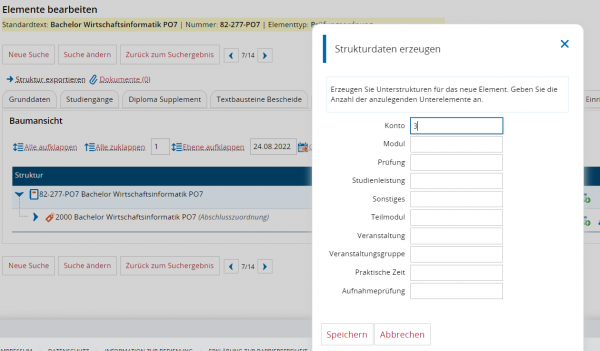
Geben Sie hier die gewünschte Anzahl anzulegender Konten (im Beispiel: 3, Zahl anpassen) an und klicken Sie auf [Speichern] ![]() . Sie erhalten das folgende Bild mit den neu angelegten Konten, die systemseitig automatisch durchnummeriert wurden.
. Sie erhalten das folgende Bild mit den neu angelegten Konten, die systemseitig automatisch durchnummeriert wurden.
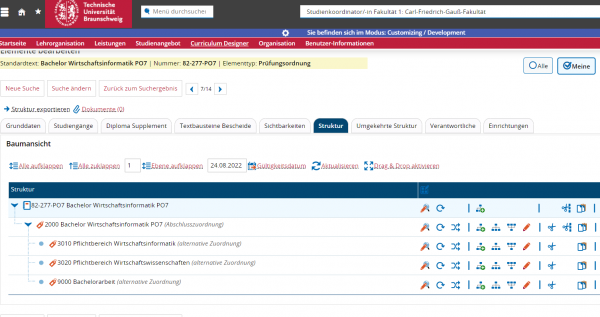
Konten bearbeiten
Ihre Aufgabe ist es jetzt, die einzelnen Konten richtig zu benennen und mit den notwendigen Informationen zu füllen. Hier ist dies bereits geschehen. Klicken Sie hierzu auf die Funktion [Bearbeiten]![]() am gewünschten Konto. Es öffnet sich nun die Bearbeitungsmaske.
am gewünschten Konto. Es öffnet sich nun die Bearbeitungsmaske.